Essayez-vous de jouer à votre jeu Roblox préféré mais continuez à rencontrer le code d’erreur 279? Cette erreur frustrante peut vous empêcher de vous connecter aux jeux et de ruiner votre expérience de jeu. Ne vous inquiétez pas – ce guide vous guidera à travers ce que signifie cette erreur et comment le réparer avec des étapes simples que n’importe qui peut suivre.
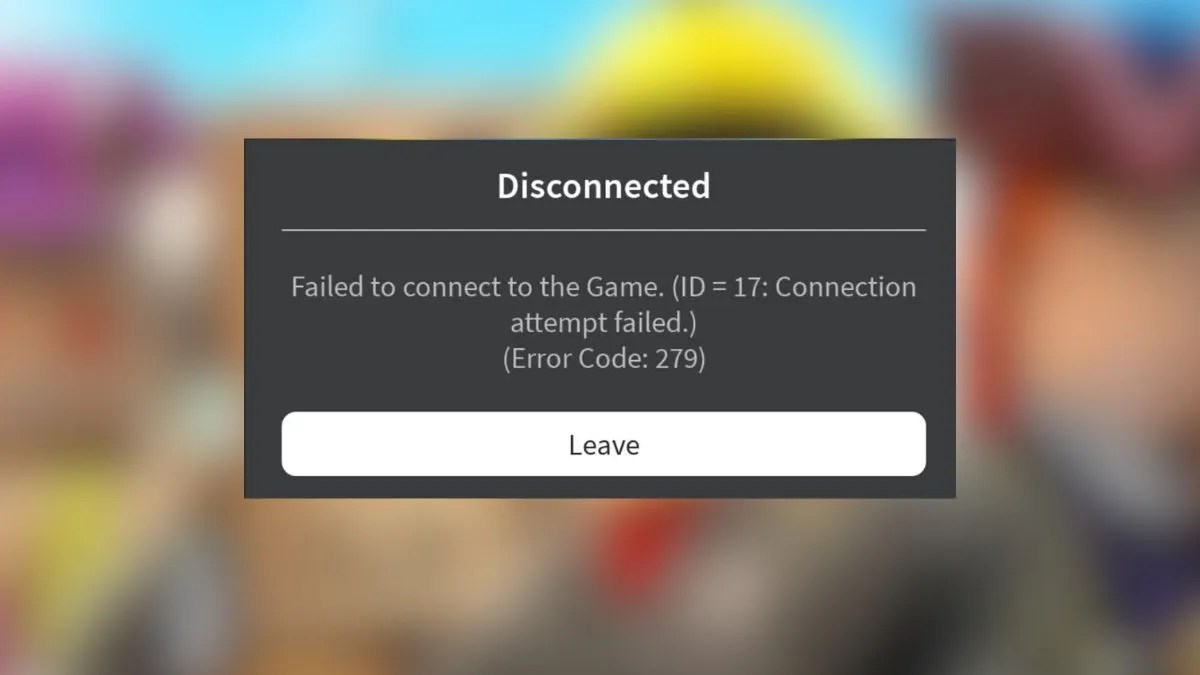
Qu’est-ce que le code d’erreur Roblox 279 et pourquoi cela se produit-il?
Le code d’erreur 279 dans Roblox est essentiellement un problème de connexion. Lorsque vous voyez cette erreur (parfois montré comme «ID = 17 défaillance»), cela signifie que votre appareil ne peut pas se connecter correctement aux serveurs de jeux Roblox. Considérez-le comme un pont cassé entre votre appareil et le monde Roblox.
Cette erreur n’a pas une seule cause, ce qui le rend difficile à réparer. Certaines raisons courantes comprennent:
- Problèmes de connexion Internet
- Pare-feu ou logiciel de sécurité bloquant Roblox
- Paramètres du navigateur interférant avec la connexion
- Problèmes de configuration du routeur
- Maintenance du serveur Roblox
- Problèmes avec le jeu spécifique que vous essayez de rejoindre
Avant de commencer le dépannage, vérifiez si le problème est avec un jeu spécifique en essayant de rejoindre différentes expériences Roblox. Si un seul jeu vous donne l’erreur, ce pourrait être un problème de développeur qui se résoudra lors de leur mise à jour.
Comment corriger le code d’erreur Roblox 279
Passons en revue toutes les façons de résoudre cette erreur ennuyeuse, en commençant par les correctifs les plus simples:
1. Vérifiez si les serveurs Roblox sont en panne
Parfois, le problème n’est pas du tout de votre côté. Avant d’essayer des correctifs complexes, vérifiez si les serveurs Roblox fonctionnent:
Si les serveurs sont en panne, tout ce que vous pouvez faire est d’attendre qu’ils soient de retour en ligne.
2. Redémarrez votre appareil et votre routeur
Le classique « Éteignez-le et en marche«Fix fonctionne étonnamment souvent:
- Redémarrez votre ordinateur, votre téléphone ou votre tablette
- Débranchez votre routeur pendant environ 1 à 2 minutes
- Branchez-le et attendez qu’il redémarre complètement
- Essayez à nouveau de vous connecter à Roblox
3. Essayez une connexion réseau différente
Parfois, votre réseau actuel est le problème:
- Si vous êtes sur Wi-Fi, essayez de passer à une connexion filaire
- Testez à l’aide de Hotspot de votre téléphone (si vous avez suffisamment de données)
- Essayez de jouer à Roblox sur un réseau complètement différent
Si Roblox travaille sur une connexion différente, votre réseau d’origine peut avoir des restrictions.
4. Vérifiez votre vitesse Internet
Roblox a besoin d’une connexion Internet décente pour travailler correctement:
- Exécutez un test de vitesse sur un site comme Speedtest.net
- Roblox recommande au moins 4-8 Mbps pour un gameplay lisse.
- Si votre vitesse est trop faible, essayez de vous rapprocher de votre routeur ou de mettre à niveau votre plan Internet
5. Ajoutez Roblox à vos exceptions de pare-feu
Votre pare-feu pourrait bloquer les connexions Roblox. Voici comment résoudre ce problème sur Windows:
- Appuyez sur la touche Windows et recherchez « Autoriser une application via le pare-feu Windows«
- Cliquez sur « Modifier les paramètres« En haut à droite
- Cliquez sur « Autoriser une autre application« En bas
- Parcourir pour trouver le fichier exécutable Roblox (Habituellement en C: \ Utilisateurs[username]\ AppData \ Local \ Roblox \ Versions)
- Sélectionnez Roblox et cliquez sur « Ajouter«
- S’assurer Les deux cases sont cochées
- Faire un clic « D’ACCORD » Pour enregistrer les modifications
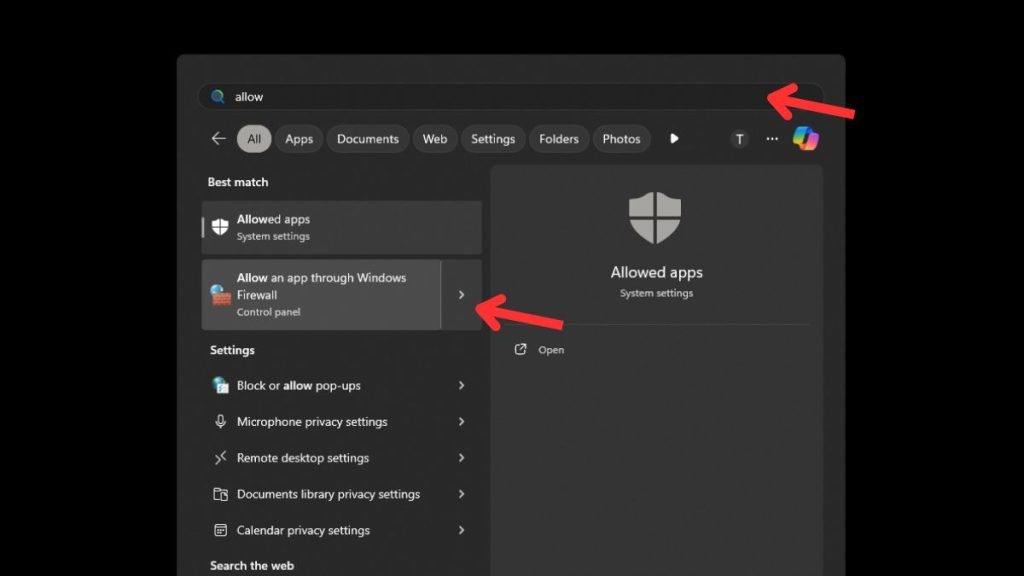
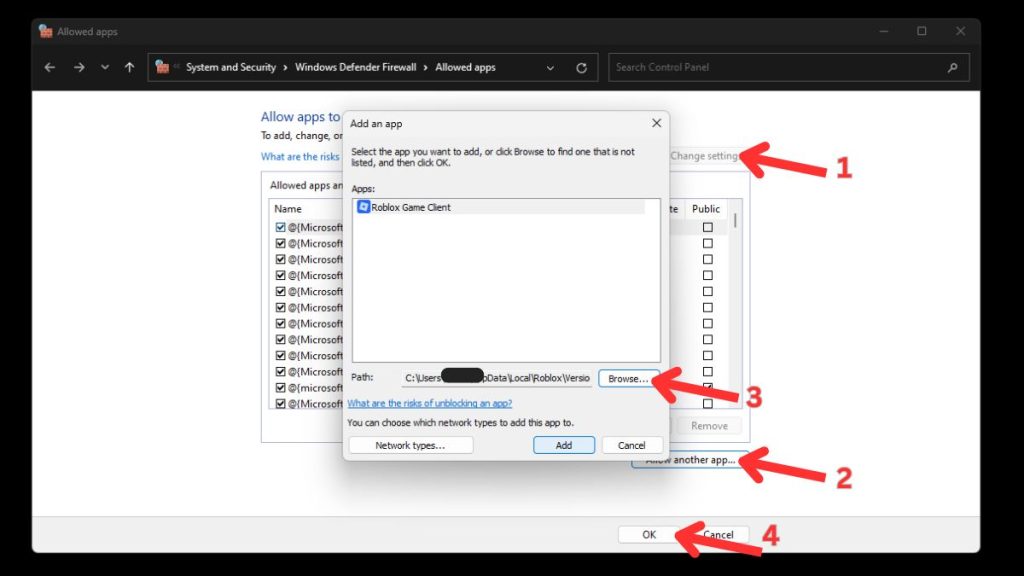
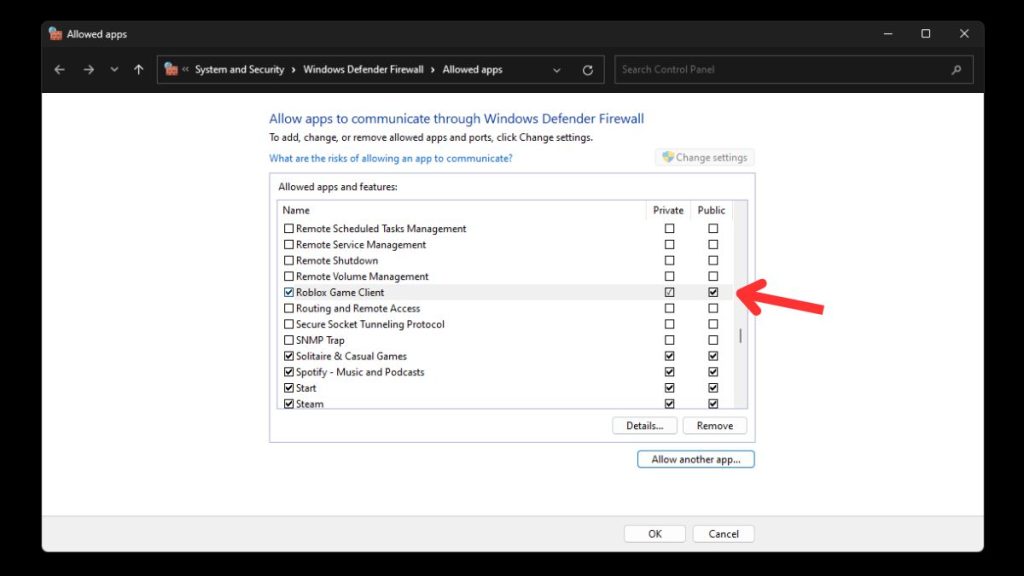
6. Configurer la rediffusion de port sur votre routeur
Il s’agit d’un correctif plus avancé mais peut résoudre les problèmes de connexion persistants:
- Accédez au panneau de commande de votre routeur (généralement en tapant une adresse IP comme 192.168.1.1 dans votre navigateur)
- Trouvez les paramètres de transfert de port (souvent sous «Internet» ou paramètres «avancés»)
- Réglez la plage de port sur 49152-65535
- Sélectionnez le protocole UDP
- Redémarrez votre routeur après avoir apporté des modifications
7. Réinitialiser les paramètres Internet dans Windows
Les paramètres Internet personnalisés peuvent parfois causer des problèmes:
- Panneau de commande ouvert
- Aller au «réseau et Internet»
- Cliquez sur l’onglet «Paramètre réseau avancé»
- Cliquez sur «Réinitialisation du réseau»
- Cliquez sur le bouton «Réinitialiser maintenant»
- Cliquez sur «OK» pour enregistrer les modifications
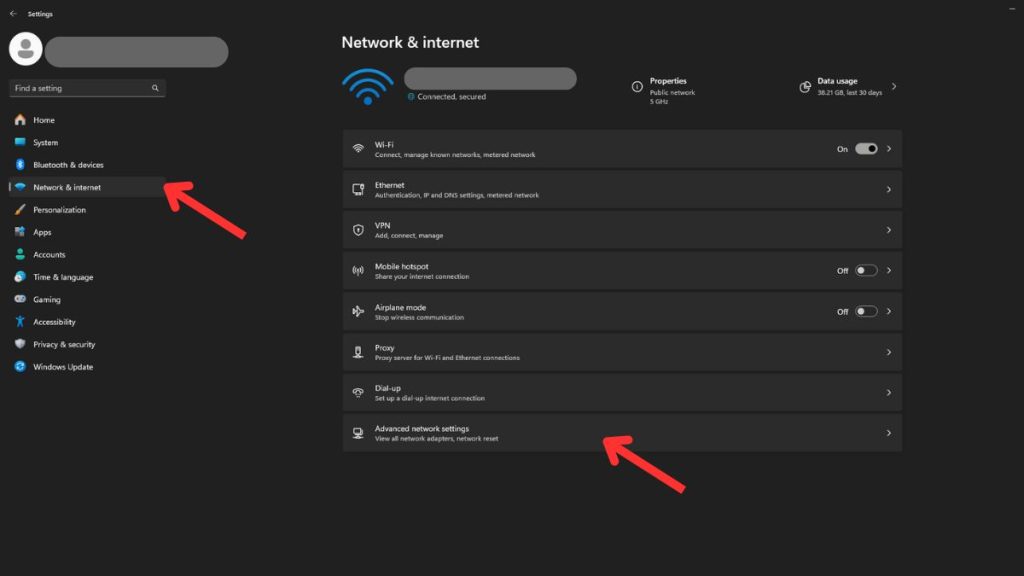
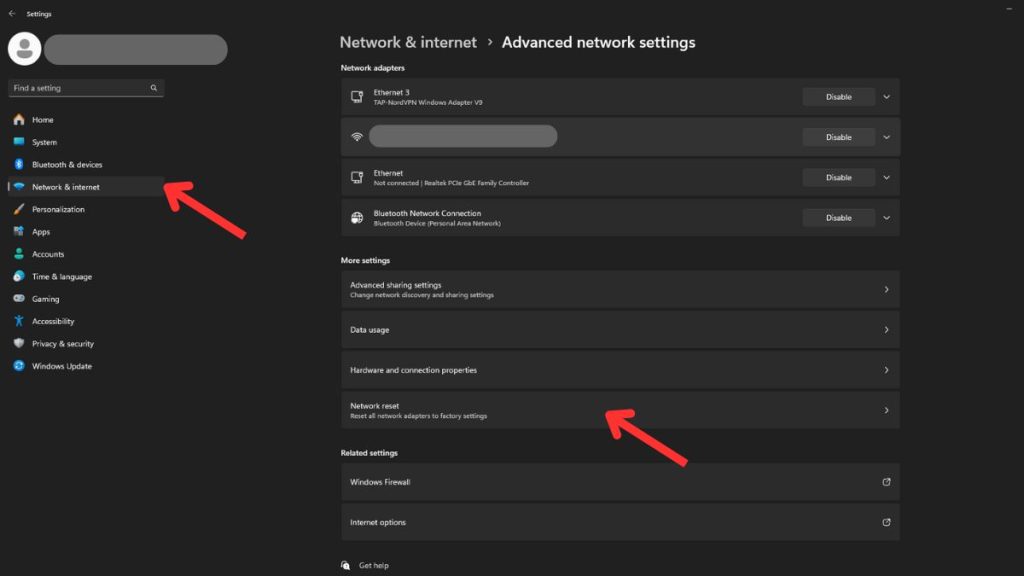
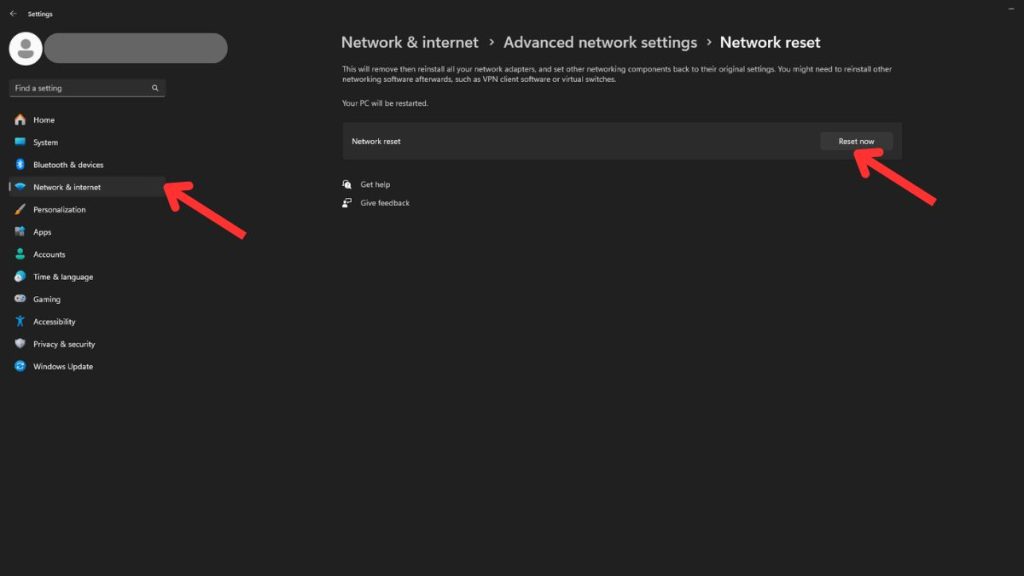
8. Réinitialiser le cache Winsock et DNS
Ce correctif aide lorsque votre catalogue réseau a des problèmes:
- Ouvrez l’invite de commande en tant qu’administrateur (recherchez «CMD» et cliquez avec le bouton droit pour s’exécuter en tant qu’administrateur)
- Tapez la réinitialisation de Winsock et appuyez sur Entrée
- Puis tapez ipconfig / flushdns et appuyez sur Entrée
- Redémarrez votre ordinateur après avoir exécuté ces commandes
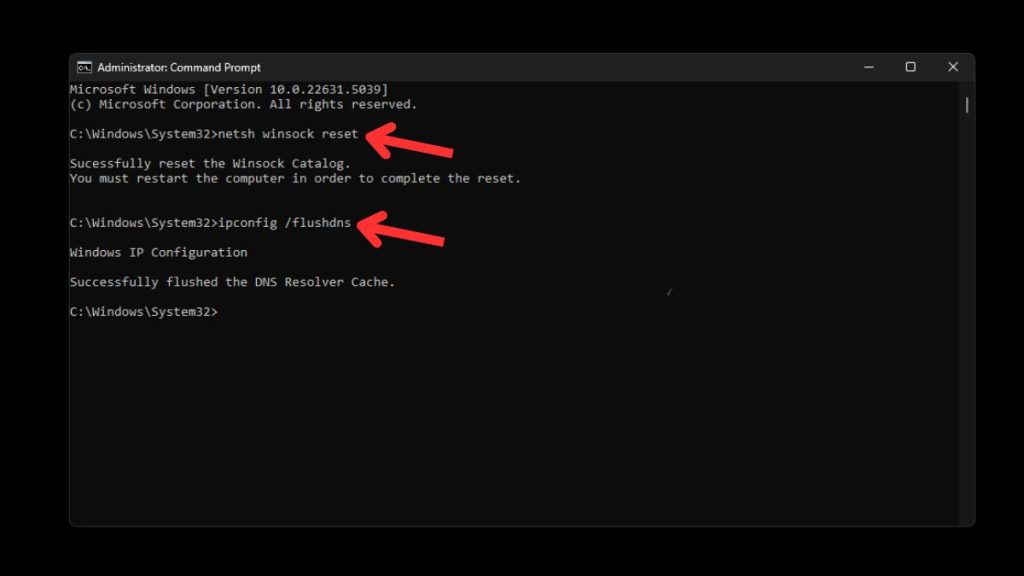
9. Essayez un navigateur différent ou une version Roblox
Si vous jouez à Roblox dans un navigateur, essayez:
- Passer à un autre navigateur (comme Chrome, Firefox ou Edge)
- Création d’un nouveau profil de navigateur sans aucune extension
- Effacer votre cache et cookies de navigateur
Les utilisateurs de Windows ont deux options pour jouer à Roblox:
- Roblox Player: la version téléchargeable du site Web de Roblox
- Application Roblox: la version disponible dans la boutique Microsoft
Si une version ne fonctionne pas, essayez l’autre.
10. Désactiver temporairement l’antivirus
Parfois, votre logiciel antivirus peut bloquer les connexions de jeu:
- Éteignez temporairement votre programme antivirus
- Essayez de jouer à Roblox
- Si cela fonctionne, ajoutez Roblox à votre liste d’exceptions antivirus
11. Réinstallez Roblox
Si rien d’autre ne fonctionne, essayez une nouvelle installation:
- Désinstaller complètement Roblox de votre appareil
- Redémarrez votre appareil
- Télécharger et installer à nouveau Roblox
Le code d’erreur Roblox 279 est ennuyeux mais presque toujours réparable. Commencez par les solutions simples comme la vérification de votre connexion et le redémarrage de votre appareil avant de passer à des correctifs plus techniques. N’oubliez pas que parfois le problème peut être avec un jeu Roblox spécifique ou des problèmes de serveur temporaire. Si tel est le cas, essayer à nouveau plus tard pourrait être tout ce que vous devez faire. Avec ces étapes de dépannage, vous devriez être en mesure de recommencer à profiter de vos jeux Roblox préférés sans voir ce code d’erreur redouté 279.


















